- ה FAULTY_HARDWARE_CORRUPTED_PAGE היא שגיאת BSoD ב- Windows 10, הנגרמת על ידי קבצי מערכת או מנהלי התקנים מיושנים.
- הדרך הקלה ביותר לתקן את המסך הכחול הזה היא להשתמש בכלי ייעודי ולעדכן את המערכת כולה.
- בנוסף, הורדת שדרוג ה- BIOS הוכיחה מועיל עבור משתמשים מסוימים, לכן נסה גם זאת.
- אל תתעלם מאפליקציות או תוכניות שזה עתה הותקנו שעלולות להפריע למערכת שלך ולגרום ל- BSoD זה.

- הורד את כלי התיקון למחשב Restoro שמגיע עם טכנולוגיות פטנט (פטנט זמין פה).
- נְקִישָׁה התחל סריקה כדי למצוא בעיות של Windows שעלולות לגרום לבעיות במחשב.
- נְקִישָׁה תיקון הכל כדי לפתור בעיות המשפיעות על אבטחת המחשב וביצועיו
- Restoro הורדה על ידי 0 קוראים החודש.
שגיאות מסך כחול של מוות הן כנראה אחת השגיאות החמורות ביותר שאתה יכול להיתקל בהן חלונות 10.
הם יפעילו מחדש את המחשב האישי וישבשו את עבודתך, לכן היום אנו נראה לך כיצד לתקן FAULTY_HARDWARE_CORRUPTED_PAGE שגיאת BSoD.
הרבה משתמשים דיווחו על FAULTY_HARDWARE_CORRUPTED_PAGE שגיאה במחשבים ניידים של Asus, אך גם מכשירי Dell או HP הושפעו. הפתרונות להלן יעילים בכל המכשירים.
וריאציות שגיאות נוספות הן בדיקת באגים של MSDN FAULTY_HARDWARE_CORRUPTED_PAGE ו FAULTY_HARDWARE_CORRUPTED_PAGE PUBG. במקרה האחרון, המשחק PC של PlayerUnknown Battlegrounds גורם לשגיאה זו.
כיצד אוכל לתקן את השגיאה FAULTY_HARDWARE_CORRUPTED_PAGE?
- עדכן את Windows 10 והורד את מנהלי ההתקן העדכניים ביותר
- התקן מחדש את מנהל ההתקן הבעייתי
- הסר יישומים בעייתיים
- שדרג לאחור את ה- BIOS שלך
- אפס את Windows 10
- בדוק את החומרה שלך
1. עדכון חלונות 10 ולהוריד את מנהלי ההתקן העדכניים ביותר
- לחץ על מפתח Windows + S והקלד הגדרות.
- בחר עדכון חלונות.
- לאחר מכן לחץ על בדוק עדכונים.

- המתן ש- Windows שלך יסיים את תהליך העדכון.
בעיות חומרה ותוכנה מסוימות עלולות לגרום להופעה של שגיאות מסך כחול של מוות וכדי לעשות זאת כדי למנוע הופעה של סוגים אלה, אנו ממליצים לך להוריד את Windows 10 העדכני ביותר עדכונים.
הורדת עדכונים היא פשוטה למדי, ותוכל לעשות זאת באמצעות Windows Update. רבים מהעדכונים הללו מציעים תכונות חדשות ושיפורי אבטחה.
בנוסף, הם מיישמים גם תיקוני באגים הקשורים הן לחומרה והן לתוכנה, לכן אם תרצו כדי למנוע הופעת שגיאות BSoD, אנו ממליצים בחום להוריד את Windows 10 האחרון עדכונים.
למרות שעדכוני Windows 10 חשובים לבטיחות המערכת, הנהגים חשובים לא פחות.
עדכן מנהלי התקנים באופן אוטומטי
המחשב האישי שלך תלוי במנהלי התקנים על מנת לעבוד עם החומרה שלך, ואם לא מותקנים מנהלי ההתקנים המתאימים, אתה עלול להיתקל בשגיאת מסך כחול של מוות כגון קוד העצירה FAULTY_HARDWARE_CORRUPTED_PAGE.
כדי לתקן את זה ועוד שגיאות BSoD רבות אחרות, מומלץ בחום להתקין את מנהלי ההתקנים העדכניים ביותר באמצעות מתקין דרייבר אוטומטי.
 חלק מהשגיאות והבאגים הנפוצים ביותר של Windows הם תוצאה של מנהלי התקנים ישנים או שאינם תואמים. היעדר מערכת עדכנית עלול להוביל לפיגור, שגיאות מערכת או אפילו BSoDs.כדי להימנע מבעיות מסוג זה, אתה יכול להשתמש בכלי אוטומטי שימצא, יוריד ומתקין את גרסת מנהל ההתקן הנכונה במחשב Windows שלך תוך כמה לחיצות בלבד, ואנו ממליצים בחום DriverFix.בצע את הצעדים הפשוטים הבאים לעדכון בטוח של מנהלי ההתקן שלך:
חלק מהשגיאות והבאגים הנפוצים ביותר של Windows הם תוצאה של מנהלי התקנים ישנים או שאינם תואמים. היעדר מערכת עדכנית עלול להוביל לפיגור, שגיאות מערכת או אפילו BSoDs.כדי להימנע מבעיות מסוג זה, אתה יכול להשתמש בכלי אוטומטי שימצא, יוריד ומתקין את גרסת מנהל ההתקן הנכונה במחשב Windows שלך תוך כמה לחיצות בלבד, ואנו ממליצים בחום DriverFix.בצע את הצעדים הפשוטים הבאים לעדכון בטוח של מנהלי ההתקן שלך:
- הורד והתקן את DriverFix.
- הפעל את האפליקציה.
- המתן שהתוכנה תאתר את כל מנהלי ההתקן הפגומים שלך.
- כעת תוצג בפניך רשימה של כל מנהלי ההתקנים שיש להם בעיות, ועליך רק לבחור את אלה שתרצה לתקן.
- המתן ל- DriverFix להוריד ולהתקין את מנהלי ההתקנים החדשים ביותר.
- איתחול במחשב האישי שלך כדי שהשינויים ייכנסו לתוקף.

DriverFix
שמור על בטיחות Windows מפני כל סוג של שגיאות הנגרמות על ידי מנהלי התקנים פגומים, על ידי התקנה ושימוש ב- DriverFix עוד היום!
בקר באתר
הצהרת אחריות: יש לשדרג תוכנית זו מהגרסה החינמית על מנת לבצע פעולות ספציפיות.
2. התקן מחדש את מנהל ההתקן הבעייתי
- ללחוץ מקש Windows + X במקלדת כדי לפתוח תפריט משתמש כוח.
- בחר מנהל התקן מהרשימה.
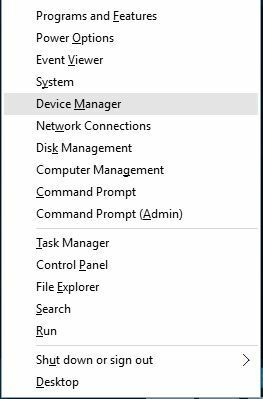
- מתי מנהל התקן נפתח, אתר את מנהל ההתקן שברצונך להסיר, לחץ עליו באמצעות לחצן העכבר הימני ובחר הסר התקנה.
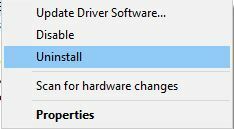
- אם זמין, בדוק מחק את תוכנת מנהל ההתקן עבור התקן זה ולחץ בסדר.

לאחר שתסיר מנהל התקן, עליך להפעיל מחדש את המחשב האישי שלך. כאשר המחשב האישי מופעל מחדש, מנהל ההתקן שהוסר הוחלף במנהל ברירת מחדל.
אם מנהל ההתקן המוגדר כברירת מחדל עובד היטב והמחשב האישי שלך נקי משגיאות BSoD, תוכל להמשיך להשתמש במנהל ההתקן הזה או לנסות לעדכן אותו.
משתמשים דיווחו כי מנהל ההתאם המתאם האלחוטי גורם לבעיה זו, ולאחר התקנתו מחדש של מנהל ההתקן הבעייתי, שגיאת BSoD תוקנה.
3. הסר יישומים בעייתיים
יישומי צד שלישי עלולים לגרום לעתים קרובות להופיע שגיאות מסך כחול של מוות, לכן חשוב שתמצאו ותסירו את התוכנה הבעייתית.
אם התקנת תוכנה כלשהי או עדכנת אותה לאחרונה, אנו ממליצים לך להסיר אותה ולבדוק אם זה פותר את השגיאה.
כמעט כל תוכנה יכולה לגרום להופעה של שגיאה זו, ולכן לפעמים קשה למצוא את היישום הבעייתי.
בדרך כלל, שגיאות מסוג זה נגרמות על ידי תוכנת האנטי-וירוס שלך או חומת אש, אז הקפד להסיר את כל תוכניות האנטי-וירוס של צד שלישי מהמחשב האישי שלך.
זכור כי Windows 10 מגיע עם Windows Defender שעובד כתוכנת אנטי-וירוס, כך שגם אם תסיר את כל תוכנות האנטי-וירוס של צד שלישי, המחשב האישי שלך לא יהיה חסר הגנה לחלוטין.
אם אתה מעוניין להשיג כלי אבטחה חדש ומשופר, בדוק מקרוב את שלנו רשימה נהדרת של תוכנות האנטי-וירוס הטובות ביותר אתה יכול לקבל כרגע.
הסרת התקנת האנטי-וירוס עשויה שלא לפתור בעיה זו מכיוון שהם נוטים להשאיר קבצים מסוימים וערכי רישום מאחור לאחר שתסיר אותם.
לכן, אנו ממליצים שתשתמש בתוכנת הסרה ייעודית להסרת האנטי-וירוס שלך וכל קבצים שנשארו קשורים אליו.
חברות אנטי-וירוס רבות מארחות כלי הסרה ייעודיים באתר האינטרנט שלהן, לכן הקפד להוריד את אחד הכלים הללו לאנטי-וירוס שלך.
4. שדרג לאחור את ה- BIOS שלך
מעטים המשתמשים דיווחו כי FAULTY_HARDWARE_CORRUPTED_PAGE ניתן לתקן שגיאת BSoD על ידי שדרוג לאחור של ה- BIOS שלך.
לדברי משתמשים, גרסאות מסוימות של BIOS עלולות לגרום לבעיה זו בלוחות האם של Asus, לכן כדאי לשדרג לאחור את BIOS.
שדרוג לאחור של ה- BIOS יכול לפעמים להיות מסוכן, לכן נזהר במיוחד והקפד לבדוק את ה- לוח אם מדריך להוראות מפורטות.
5. אפס את Windows 10
- הפעל מחדש את המחשב מספר פעמים במהלך האתחול כדי להפעיל את התיקון האוטומטי.
- בחר פתרון בעיות, לאחר מכן אפס את המחשב הזה, ו הסר הכל.
- יתכן שתתבקש להכניס את אמצעי ההתקנה של Windows 10 כדי להמשיך לשלב הבא, אז היה מוכן לעשות זאת.
- בחר רק הכונן בו מותקן Windows, לאחר מכן רק תמחק את הקבצים שלי ולחץ על אִתחוּל לַחְצָן.
- עקוב אחר ההוראות כדי להשלים את האיפוס של Windows 10.
זכור שתהליך זה ימחק את כל הקבצים מכונן C שלך, לכן הקפד ליצור גיבוי.
ייתכן שתצטרך גם כונן הבזק מסוג USB הניתן לאתחול כדי להשלים את האיפוס של Windows 10, ותוכל ליצור אותו בקלות באמצעות כלי ליצירת מדיה.
6. בדוק את החומרה שלך
לפעמים שגיאות אלה יכולות להיגרם על ידי החומרה שלך, לכן אנו ממליצים בחום להסיר חומרה שנוספה לאחרונה מכיוון שהיא אולי אינה תואמת למחשב האישי שלך.
אם לא התקנת חומרה חדשה, אנו ממליצים לך לבדוק אם הרכיבים הנוכחיים שלך פועלים כראוי.
בדרך כלל, שגיאות אלה נגרמות על ידי זיכרון RAM, אך הקפד לבדוק רכיבים אחרים כגון לוח האם שלך, הכונן הקשיח, מתאם הרשת וכו '.
האם אתה נתקל בהרבה בעיות הקשורות לתוכנה? שֶׁלָנוּ מאמר יסודי המוקדש לכלי שחזור מערכת יוודא שתיפטר מהבעיות האלה תוך זמן קצר.
אז אלה היו ההמלצות שלנו עבורך לפתור בעיות FAULTY_HARDWARE_CORRUPTED_PAGE BSoD. ספר לנו בתגובות אם אחד מהשלבים היה מועיל.
 עדיין יש לך בעיות?תקן אותם בעזרת הכלי הזה:
עדיין יש לך בעיות?תקן אותם בעזרת הכלי הזה:
- הורד את כלי התיקון למחשב זה דורג נהדר ב- TrustPilot.com (ההורדה מתחילה בעמוד זה).
- נְקִישָׁה התחל סריקה כדי למצוא בעיות של Windows שעלולות לגרום לבעיות במחשב.
- נְקִישָׁה תיקון הכל כדי לפתור בעיות עם טכנולוגיות פטנט (הנחה בלעדית לקוראים שלנו).
Restoro הורדה על ידי 0 קוראים החודש.
שאלות נפוצות
זֶה שגיאת BSoD יכול להיגרם מבעיות בזמן התקנת עדכון Windows, מנהלי התקנים מיושנים, פגומים או מוגדרים כהלכה, דיסק קשיח פגום או פגום, תוכנות זדוניות ווירוסים, ורבים אחרים.
הדבר הראשון שיש לעשות הוא להריץ סריקת בודק קבצי מערכת (SFC). אם אינך מכיר זאת, קרא את המדריך שלנו בנושא כיצד לבצע סריקת SFC.
באפשרותך לעדכן את מנהל ההתקן ממנהל ההתקנים או לבדוק בדף האינטרנט הרשמי של היצרן את מנהל ההתקן החדש ביותר. כמו כן, הנה א מדריך כיצד לעדכן מנהלי התקנים.
![חריג מערכת חוטים לא מטופל ב- Windows 10 [FIXED]](/f/5a20a28e43d8c268b5adedc3872b0c34.jpg?width=300&height=460)

